
- •Основы компьютерной грамотности
- •Содержание
- •Введение
- •1. Принципы работы и компоненты персонального компьютера
- •1.1. Роль информации в современном мире
- •1.2. Представление информации в компьютере
- •1.3. Разновидности программ
- •1.4. Устройства персонального компьютера
- •1.5. Процессор
- •1.6. Видеокарта
- •1.7. Звуковая карта
- •1.8. Память
- •1.9. Внешняя память
- •1.10. Соединительные устройства
- •1.11. Устройства ввода
- •1.12. Устройства вывода
- •1.13. Компьютерные сети
- •1.14. Устройства передачи данных
- •Задания
- •Самоконтроль
- •2. Основы работы с Windows xp
- •2.1. Пользовательский интерфейс
- •2.2. Рабочий стол и панель задач
- •2.3. Работа с клавиатурой
- •2.4. Работа с мышью
- •2.5. Правила набора и редактирования текста
- •2.6. Основные элементы окна программы и работа с ними
- •2.7. Диалоговые окна
- •2.8. Справочная система
- •2.9. Файловая система
- •2.10. Проводник Windows xp
- •2.11. Навигация по дискам и папкам
- •2.12. Работа с окнами «Открыть» и «Сохранить как»
- •2.13. Выделение файлов и папок
- •2.14. Создание папок
- •2.15. Копирование и перемещение файлов и папок
- •2.16. Переименование файлов и папок
- •2.17. Удаление и восстановление
- •2.18. Поиск файлов и папок
- •Задания
- •Самоконтроль
- •3. Основы работы с программой Microsoft Word
- •3.1. Основные термины
- •3.2. Использование меню
- •3.3. Создание документа, открытие и сохранение
- •3.4. Выделение текста
- •3.5. Форматирование текста
- •3.6. Использование буфера обмена.
- •3.7. Работа с таблицами
- •Задания
- •Самоконтроль
- •4. Основы работы вMicrosoftExcel
- •4.1. Перемещение по листу и выделение ячеек
- •4.2. Работа с блоком ячеек.
- •4.3. Ввод данных
- •4.4. Изменение значений в ячейке
- •4.5. Работа с формулами
- •4.6. Работа с функциями
- •Задания
- •Самоконтроль
- •5. Архиваторы и антивирусы
- •5.1. Форматы и инструменты
- •5.2. Работа с программой WinRar.
- •5.3. Антивирусы
- •Задания
- •Самоконтроль
- •Список литературы
2.6. Основные элементы окна программы и работа с ними
WindowsXPопределяет внешний вид приложений и задает стандартные элементы окна программы.
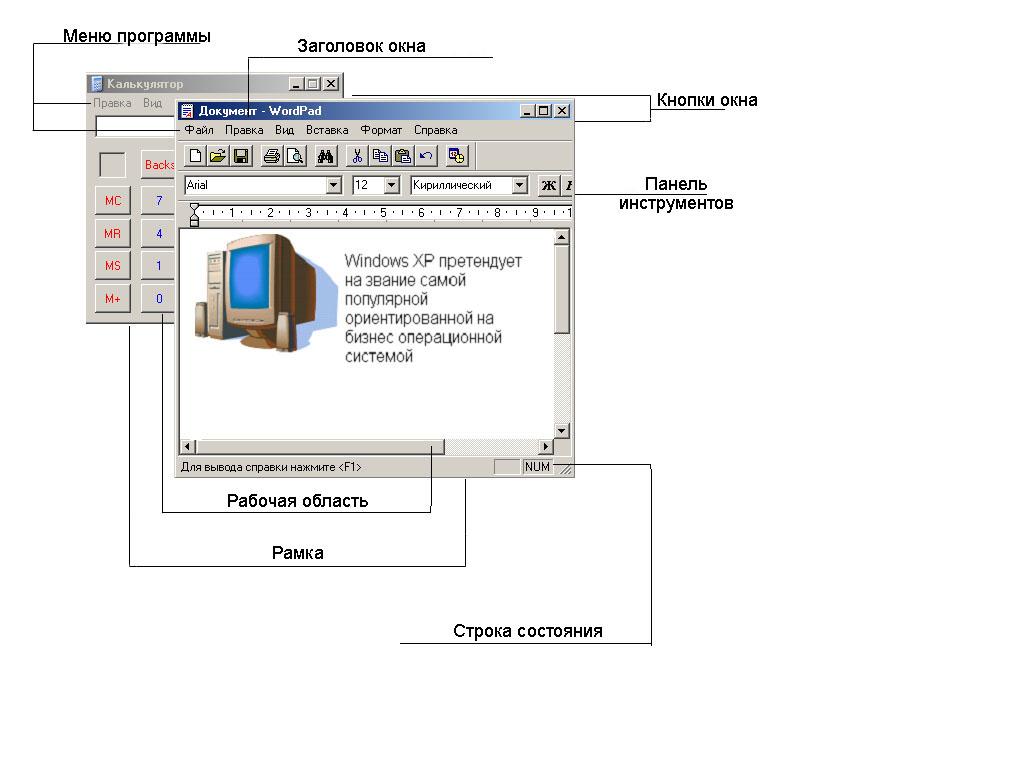
Рис. 25. Стандартные элементы окна программы
Существуют три возможных состояния открытого окна: нормальный режим, развернутое окно, свернутое окно. Для изменения состояния используются кнопки окна.
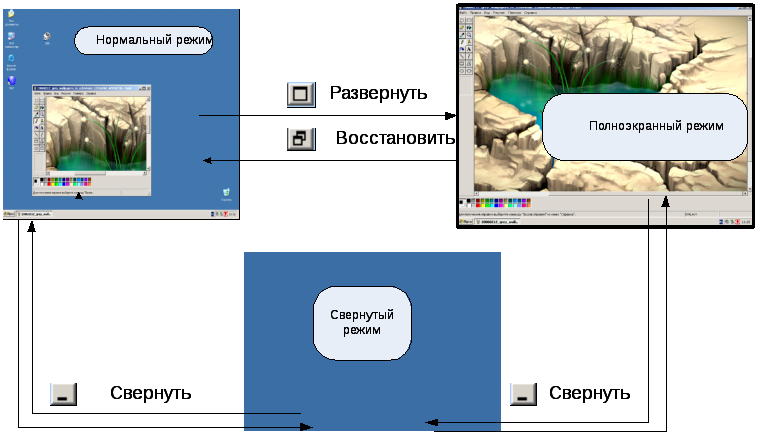 Рис.
26. Состояния окна
Рис.
26. Состояния окна
Щелчок по кнопке свернутого окна на Панели задачвозвращает окно к тому виду, который оно имело до сворачивания.
Если на Панели задачщелкнуть по кнопке открытого окна, то оно свернется.
В нормальном режиме с помощью протяжки манипулятора «мышь» можно:
Переместить окно: установите курсор на заголовок окна и перетяните окно на новое место.
Изменить размер окна: установите курсор на границу окна (вид курсора изменится) и растяните окно до нужного размера.
Windows XP – система многих задач, т.е она позволяет одновременно решать несколько задач – работать со многими документами. Каждый документ обрабатывает своя прикладная программа. При работе с несколькими программами следует иметь ввиду, что:
Каждая программа работает в своем окне.
Все открытые окна программ представлены кнопками на Панели задач.
В каждый момент времени активна только одна из программ.
Окно активной программы всегда на переднем плане.
Заголовки неактивных программ «погашены».
Кнопка активной программы на Панели задач«нажата».
Для продолжения работы с неактивной программой надо активизировать ее окно одним из трех способов:
Нажать кнопку на Панели задач.
Щелкнуть по окну, если его видно.
Прижать клавишу ALTи, нажимая на клавишуTAB, выбрать значок нужной программы, после чего отпуститьALT.
Завершить работус программой можно с помощью мыши или клавиатуры.
С помощью мыши – дать команду Закрытьодним из трех способов:
Нажать кнопку Закрыть
 окна программы.
окна программы.Выбрать из меню ФайлкомандуВыход.
Выбрать из системного меню команду Закрыть.
С помощью клавиатуры – использовать комбинацию клавиш ALT+F4.
2.7. Диалоговые окна
Диалоговое окно отличается от окна программы несколькими свойствами:
Отсутствие строки меню.
Невозможность свернуть окно или изменить его размер.
Наличие управляющих (командных) кнопок. Обычно это кнопки Да (илиОК), НЕТ иОТМЕНА.
В большинстве случаев, пока не закрыто окно диалога, нельзя работать в программе, из которой оно вызвано.
Существуют два типа диалоговых окон:
Сообщения программ (содержат только командные кнопки).
Собственно диалоговые окна (предоставляют возможность изменения параметров).
Вести диалог с системой можно с помощью клавиатуры:
ENTER – нажать выделенную кнопку.
ESC – нажать кнопку ОТМЕНА.
TAB– перемещение по областям окна.
Стрелки управления курсором – перемещение по областям окна.
Пробел – установка параметров.
Диалоговые окна появляются в случае, когда Windowsнеобходима дополнительная информация для выполнения команды. Они содержат такие элементы:
![]() – кнопка закрытия окна с сохранением
всех измененных параметров;
– кнопка закрытия окна с сохранением
всех измененных параметров;
![]() – кнопка закрытия окна без сохранения
измененных параметров;
– кнопка закрытия окна без сохранения
измененных параметров;
![]() – кнопка сохранения всех измененных
параметров без закрытия окна;
– кнопка сохранения всех измененных
параметров без закрытия окна;
![]() – кнопка закрытия окна, когда измененные
параметры уже сохранены;
– кнопка закрытия окна, когда измененные
параметры уже сохранены;
![]() – поле ввода – ограниченная прямоугольной
рамкой область, в которую пользователь
может вводить с клавиатуры текст; чтобы
ввести данные в поле, необходимо сначала
щелкнуть в нем мышью;
– поле ввода – ограниченная прямоугольной
рамкой область, в которую пользователь
может вводить с клавиатуры текст; чтобы
ввести данные в поле, необходимо сначала
щелкнуть в нем мышью;
![]() – счетчик – поле с двумя кнопками
справа; можно щелкнуть в него мышью и
набрать значения параметра на клавиатуре
или щелкать на кнопках: для увеличения
параметра
– счетчик – поле с двумя кнопками
справа; можно щелкнуть в него мышью и
набрать значения параметра на клавиатуре
или щелкать на кнопках: для увеличения
параметра![]() ,
для уменьшения
,
для уменьшения![]() ;
;
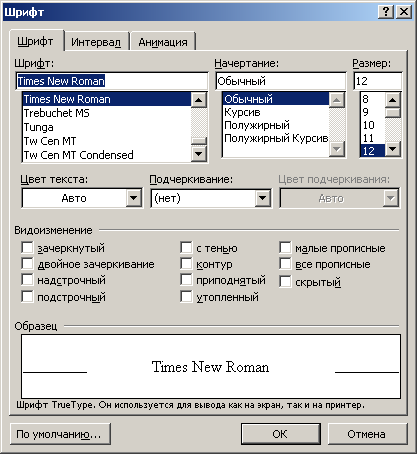 – поле списка – содержат список объектов,
доступных для выбора; если содержимое
списка не помещается в видимую часть,
то появляются полосы прокрутки для
просмотра длинных списков; чтобы выбрать
объект, следует щелкнуть на нем мышью;
– поле списка – содержат список объектов,
доступных для выбора; если содержимое
списка не помещается в видимую часть,
то появляются полосы прокрутки для
просмотра длинных списков; чтобы выбрать
объект, следует щелкнуть на нем мышью;
![]() – поле скрытого списка в видимой части
имеет только значение текущего параметра,
для их открытия необходимо щелкнуть
мышью на кнопке
– поле скрытого списка в видимой части
имеет только значение текущего параметра,
для их открытия необходимо щелкнуть
мышью на кнопке![]() ;
;
![]() – переключатели – круги с черной точкой
или без нее, предназначенные для выбора
одного из взаимоисключающих режимов;
– переключатели – круги с черной точкой
или без нее, предназначенные для выбора
одного из взаимоисключающих режимов;
![]() – флажок – квадратное поле индикатора
с меткой
– флажок – квадратное поле индикатора
с меткой![]() внутри
или без нее, используется для включения/
выключения режима (его имя написано
рядом), который может находиться во
включенном или отключенном состоянии;
внутри
или без нее, используется для включения/
выключения режима (его имя написано
рядом), который может находиться во
включенном или отключенном состоянии;
![]() – кнопка контекстной справки; для вызова
контекстной справки следует щелкнуть
ее, а потом неизвестный элемент.
– кнопка контекстной справки; для вызова
контекстной справки следует щелкнуть
ее, а потом неизвестный элемент.
